개요에서 PowerPoint 프레젠테이션 만들기
Word에서 프레젠테이션의 개요를 이미 작성했으며 이제 슬라이드에 빠르게 추가하면 되는 경우 Word 개요를 PowerPoint로 가져올 수 있습니다.

Word에서 개요 만들기
-
Word을 엽니다.
-
보기 > 개요를 선택합니다. 이렇게 하면 자동으로 개요가 생성되고 개요 도구가 열립니다.
-
문서에 제목(H1-H9의 모든 제목 수준)이 있는 경우 이러한 제목이 수준에 따라 정리된 것을 볼 수 있습니다.
-
문서에 제목과 부제목이 없는 경우 개요는 각 단락 또는 본문 텍스트에 별도의 글머리 기호가 있는 글머리 기호 목록으로 표시됩니다. 제목 및 제목 수준을 할당하거나 편집하고 문서 구조를 설정하려면
-
글머리 기호 항목을 선택합니다. 또는 Ctrl 키를 눌러 여러 줄을 선택합니다.
-
개요 수준 상자에서 슬라이드 제목에 대해 제목 수준 1을 선택하고 해당 슬라이드의 글머리 기호에 대해 수준 2를 선택합니다.
-
작업을 마쳤거나 문서를 편집하려면 개요 보기 닫기를 선택합니다.
-
-
개요를 만드는 데 도움이 필요하면 Word에서 새로 개요 만들기를 참조하세요.
Word에서 개요 저장
-
문서를 저장하려면 저장을 선택하고 파일 이름을 지정한 다음 저장을 한 번 더 선택합니다. 닫기를 선택하여 문서를 닫습니다.
참고: Word 문서를 PowerPoint 프레젠테이션에 삽입하려면 Word 문서를 닫아야 합니다.
Word 개요를 PowerPoint로 가져오기
-
PowerPoint을(를) 열고 새 슬라이드 > 개요의 슬라이드를 선택합니다.
-
개요 삽입 대화 상자에서 Word 개요를 찾아서 선택하고 삽입을 선택합니다.
참고: Word 문서에 제목 1 또는 제목 2 스타일이 포함되어 있지 않은 경우 PowerPoint에서 콘텐츠의 각 단락에 대한 슬라이드가 만들어집니다.
개요 가져오기 지침
PowerPoint에서 .docx, .rtf 또는.txt 서식으로 개요를 가져올 수 있습니다.
-
개요가 Word 문서인 경우 슬라이드에 포함할 텍스트에 제목 서식을 적용해야 합니다. 예를 들어 텍스트 블록에 표준 스타일을 적용하면 해당 텍스트가 Word에서 PowerPoint로 전송되지 않습니다.
-
개요가 .txt 파일인 경우 들여쓰기를 사용하여 제목 수준을 표시합니다. 들여쓰지 않은 텍스트 줄은 새 슬라이드의 제목이 됩니다.
PowerPoint에서 개요를 슬라이드로 변환하려면 다음 지침을 따라야 합니다.
-
개요가 Word 문서인 경우:
-
슬라이드에 포함할 텍스트에 제목 서식을 적용해야 합니다. 예를 들어 텍스트 블록에 표준 스타일을 적용하면 해당 텍스트가 Word에서 PowerPoint로 전송되지 않습니다.
-
Word 문서를 .rtf 파일로 저장합니다. macOS용 PowerPoint에서 서식 있는 텍스트로 저장된 Word 문서만 가져올 수 있습니다. 파일 > 다른 이름으로 저장을 클릭하고 파일 서식 상자에서 서식 있는 텍스트(.rft)를 선택합니다.
-
-
개요가 .txt 파일인 경우: 들여쓰기를 사용하여 제목 수준을 표시합니다. 들여쓰지 않은 텍스트 줄은 새 슬라이드의 제목이 됩니다.
개요 텍스트를 PowerPoint 프리젠테이션에 삽입
-
새로운 PowerPoint 프리젠테이션 파일에서 첫 번째 슬라이드를 클릭합니다. 또는 기존 프리젠테이션 파일에서 뒤에 개요를 표시할 슬라이드를 클릭합니다.
-
홈 탭에서 새 슬라이드 옆의 화살표를 클릭하고 개요를 클릭합니다.
참고: PowerPoint for Mac 2011에서 개요 옵션은 개요에서 슬라이드 삽입이라고 합니다.
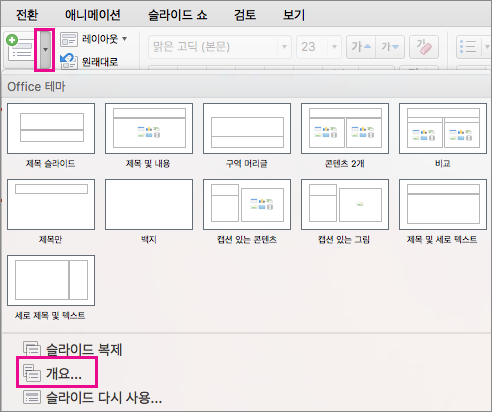
-
삽입할 개요 파일(.rtf 또는 .txt)을 찾은 다음 두 번 클릭하거나 삽입을 클릭합니다.
선택한 개요 파일의 텍스트를 기반으로 프리젠테이션에 새 슬라이드가 삽입됩니다. 이제 원하는 대로 슬라이드와 프레젠테이션을 편집할 준비가 되었습니다.
개요에서 프리젠테이션 만들기는 웹용 PowerPoint에서 지원되지 않습니다. PowerPoint의 데스크톱 버전이 필요합니다.










